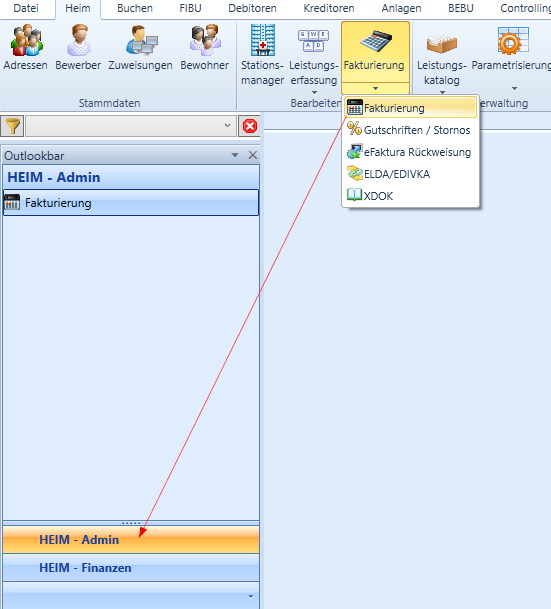Sinn und Zweck
Die Outlookbar ermöglicht Ihnen den schnellen Zugriff auf Masken, die Sie häufig verwenden.
Outlookbar anzeigen
Um die Outlook-Leiste anzuzeigen und zu bearbeiten, müssen Sie diese zuerst aktivieren. Dies tun Sie, indem Sie im Register "Datei" auf "Outlookbar anzeigen" klicken.
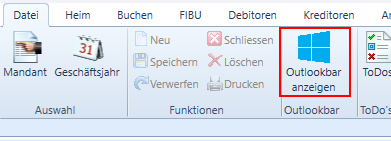
Gruppen hinzufügen
Um einzelne Masken hinzuzufügen, müssen Sie zuerst Gruppen erstellen. In diesen Gruppen können Sie die Masken, wie der Name schon sagt, logisch zusammenfassen. Eine Möglichkeit der Gruppierung wäre beispielsweise nach Bereichen wie "Heim", "Finanzen" oder "Personal".
Eine neue Gruppe fügen Sie hinzu, indem Sie mit der rechten Maustaste in die Outlookbar klicken und dann "Gruppe hinzufügen" wählen.
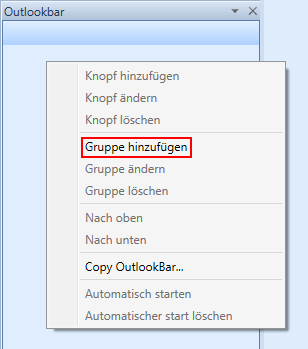
Im nächsten Pop-up-Fenster können Sie die Gruppe benennen, das passende Icon auswählen und einen Tooltip beschreiben. Es ist auch möglich, die Gruppe in mehreren Sprachen zu benennen.
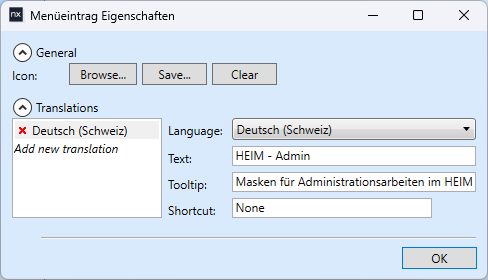
Masken hinzufügen
Nun können Sie der neu erstellten Gruppe Masken hinzufügen. Dies ist ganz einfach per Drag & Drop möglich.
Dazu klicken Sie im oberen Ribbon-Menü auf die gewünschte Maske, halten die Maustaste gedrückt, ziehen die Maske in die Outlook-Leiste und lassen die Maustaste über der gewünschten Gruppe los.
Handelt es sich bei der gewünschten Maske im Ribbon-Menü um eine, die sich in einem Dropdown-Menü befindet (z.B. die Maske "Fakturierung"), muss sie aus diesem Dropdown-Menü herausgezogen werden.